在Windows 7操作系统中,用户可能会遇到一个常见的问题,即在设备管理器中看到显卡或其他硬件设备旁边出现黄色感叹号,并伴随着错误代码52的提示:“Windows无法验证此设备所需的驱动程序的数字签名”。这一错误通常出现在尝试安装未经数字签名或使用了较新加密技术签名的驱动程序时。本文将探讨导致这一问题的原因,并提供几种有效的解决方案。

一、代码52错误的原因
随着技术的发展,新的加密标准(如SHA-256)逐渐取代旧的标准(如SHA-1)。然而,早期版本的Windows 7 SP1默认情况下只支持旧的签名算法。这意味着如果驱动程序采用了较新的加密算法签名,则会导致Windows无法验证其完整性,从而触发代码52错误。
二、解决方法
1、禁用驱动程序签名强制
在启动过程中按下F8键进入高级启动选项。
选择“禁用驱动程序签名强制”来暂时禁用签名检查。
这种方法仅适用于临时解决问题,因为每次重启都需要重复操作。
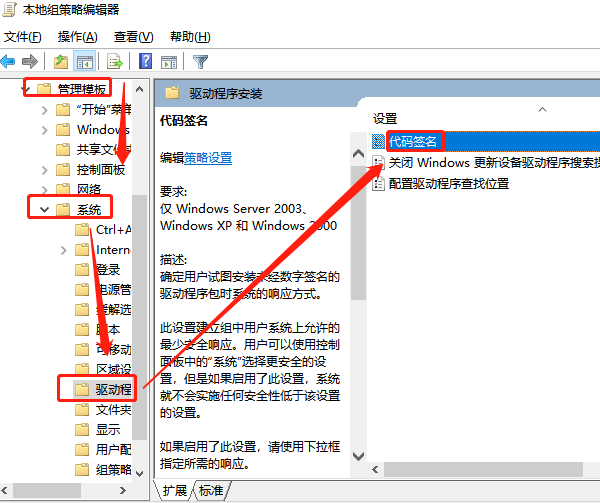
2、更新驱动程序
建议借助“驱动人生”来下载和安装驱动程序,它可以自动检测你电脑的硬件型号和驱动版本,一键匹配下载和安装最新的驱动程序。具体操作步骤如下:

①、启动驱动人生后,点击“驱动管理”功能,点击“立即扫描”,等待驱动扫描完成;
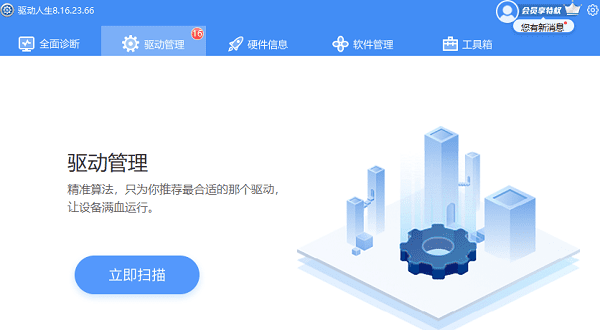
②、扫描结束后就会检测出你的电脑需要安装的驱动,点击“立即修复”,等待驱动下载更新完成即可。
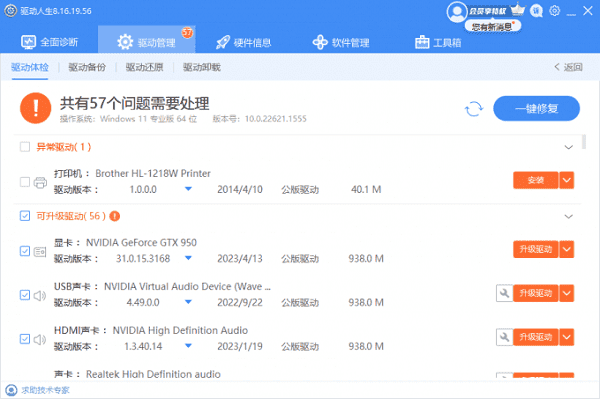
有些制造商可能已经发布了针对Windows 7的兼容版本,这些驱动程序通常会被签署为SHA-1以确保与旧系统兼容。
3、修改引导时间
如果无法在启动时按下F8键,可以通过安装WinPE(Windows预安装环境)并使用msconfig命令修改引导时间,以便有足够的时间按下F8键。
4、安装KB4474419补丁
Microsoft在更新KB4474419中增加了对SHA-2签名的支持。
通过Windows Update下载并安装该更新,或者从Microsoft官网手动下载安装。
安装补丁后,Windows 7 SP1将能够识别并验证使用SHA-2签名的驱动程序。

以上就是win7显卡驱动数字签名代码52,解决win7驱动代码52问题,希望对你有帮助。如果遇到网卡、显卡、蓝牙、声卡等驱动的相关问题都可以下载“驱动人生”进行检测修复,同时它还支持驱动下载、驱动安装、驱动备份等等,可以灵活的安装驱动。



